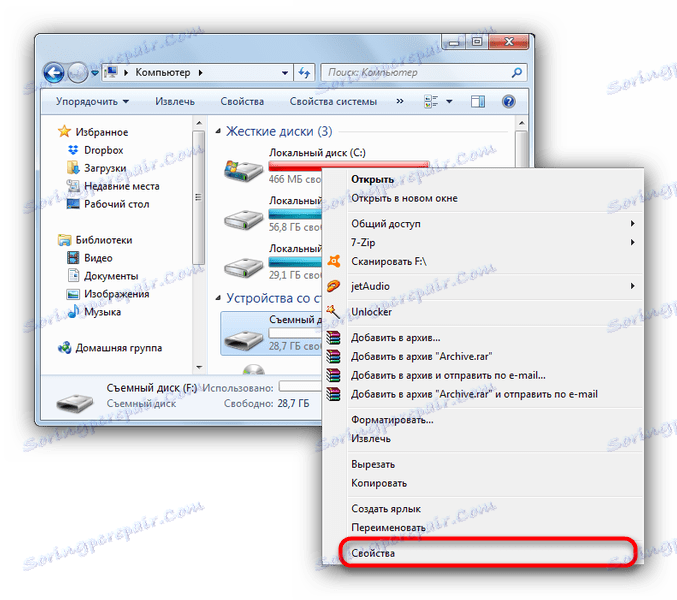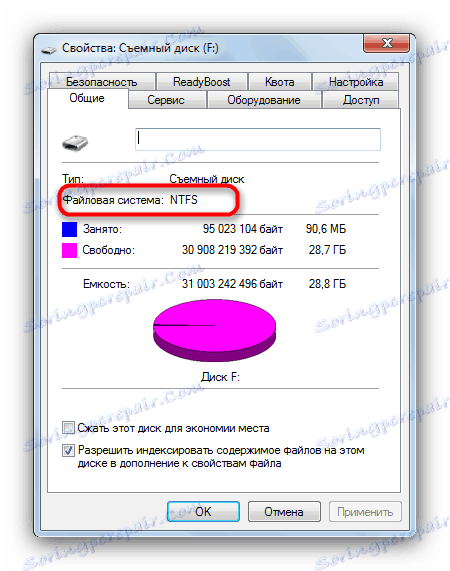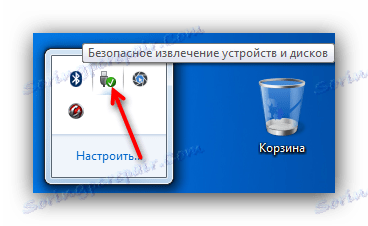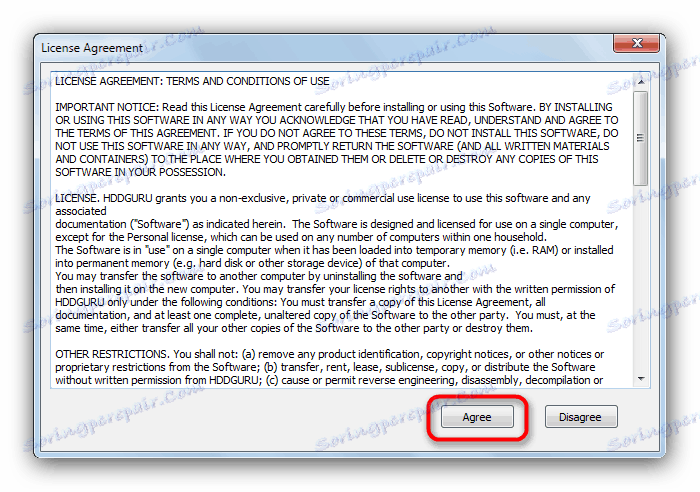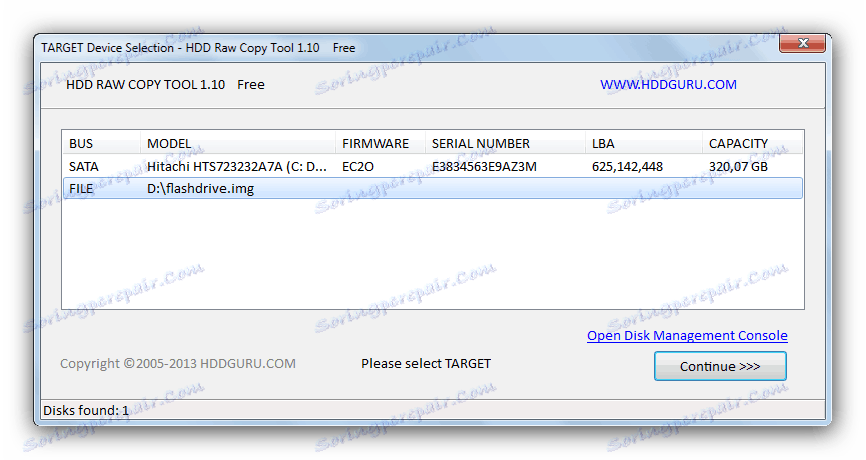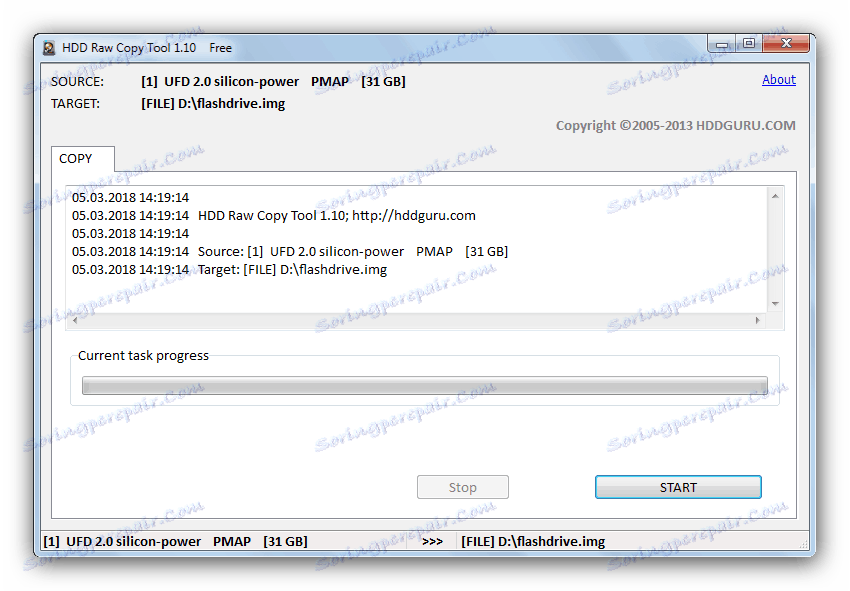Oprava chyby "Požadavek nebyl proveden v důsledku chyby I / O v zařízení" při připojení jednotky USB flash
V některých případech, pokud se pokusíte zkopírovat nebo vyjmout soubor nebo složku z jednotky flash, může dojít k chybovému vstupu I / O. Níže naleznete informace o tom, jak tuto chybu odstranit.
Obsah
Proč dojde k selhání vstupu a výstupu a jak jej opravit
Vzhled této zprávy indikuje přítomnost problému, ať už hardware nebo software. Je-li všechno s příčinou hardwaru jasné (paměťové buňky se nezdaří), problémy s programem nejsou tak jednoduché. Proto předtím, než budete postupovat s jednou z metod odstraňování problémů, měli byste zkontrolovat flash disk pomocí jednoho z navržených v tomto článku způsoby. V závislosti na výsledcích zvolte vhodné řešení.
Metoda 1: Formátování do jiného souborového systému (ztráta dat)
Jedna z nejběžnějších příčin problémů s I / O na jednotce flash - selhání souborového systému. K tomu dochází z mnoha důvodů: nesprávná extrakce, činnost virů, chyby v operačním systému atd. Nejjednodušším řešením tohoto problému je formátování média, nejlépe do jiného souborového systému.
Pozor! Tato metoda vymaže všechna data uložená na jednotce flash! Pokud chcete ukládat soubory, věnujte pozornost metodám 2 a 3!
- Připojte jednotku USB Flash k počítači a počkejte, až systém rozpozná. Zkontrolujte souborový systém, který právě používá USB flash disk - otevřete "Počítač" , najděte v něm svůj disk a klepněte pravým tlačítkem na něj.
![Kontrola souborového systému k opravě poruch I / O]()
Zvolte "Vlastnosti" . V okně, které se otevře, věnujte pozornost "souborovému systému" .![Zobrazení souborového systému USB klíče pro korekci selhání vstupu a výstupu]()
Hlavní rozdíly v souborových systémech jsou uvedeny v průvodce jejich výběrem . - Proveďte formátování pomocí jedné z metod navržených v níže uvedeném materiálu.
Více informací: Jak formátovat jednotku USB flash
Současně je nutné vybrat jiný souborový systém. Pokud je například aktuální systém NTFS, pak jej zformátujte v souboru exFAT nebo dokonce FAT32.
- Na konci procesu odpojte jednotku USB flash od počítače, ujistěte se, že používáte bezpečné odstranění. Chcete-li to provést, vyhledejte ikonu panelu nástrojů pro bezpečné vyjímání v zásobníku.
![Bezpečné odstranění jednotky flash po opravě selhání I / O]()
Klepněte na něj pravým tlačítkem myši a vyberte možnost "Výpis".![Po opravě chyby I / O provést bezpečné odstranění jednotky flash]()
Potom znovu připojte jednotku. Problém se vyřeší.
Nejjednodušší cesta není vždy nejvhodnější - například uživatelé, kteří chtějí uložit své soubory, to nepomůže.
Metoda 2: Vytvořte obraz jednotky flash a pak formát (uložit data)
Ve většině případů, když pozorujete chybovou zprávu I / O na jednotce flash, nebudete mít k běžným způsobem přístup k uloženým datům. Existuje však způsob, jak ušetřit alespoň některé soubory - vytváří to obraz flash disku: virtuální kopii struktury souborového systému a veškeré informace na něm. Jednou z nejjednodušších metod vytváření obrázku je použití nástroje pro kopírování pevných disků (HDD Raw Copy Tool).
Stáhněte si nástroj HDD Raw Copy Tool
- Spuštění služby, je povinné jménem správce. Prvním krokem je přijetí licenční smlouvy.
![Přijetí licenční smlouvy o nástrojích HDD Raw Copy Tools k vyřešení problému se vstupem a výstupem informací na jednotce flash]()
Poté vyberte rozpoznaný program flash disku a klikněte na tlačítko "Pokračovat" . - Vyberte položku označenou na obrazovce a uložte obrázek jednotky flash jako soubor.
![Volba ukládání obrazu jednotky flash v nástrojích pro práci s pevnými disky ve formátu HDD k vyřešení problému s informacemi o vstupu a výstupu na jednotce flash]()
Objeví se okno "Průzkumník" s volbou místa uložení kopie. Zvolte libovolnou vhodnou možnost, ale nezapomeňte v seznamu "Typ souboru" nastavit volbu "Raw image" před tímto: pouze v tomto případě obdržíte úplnou kopii jednotky flash. - Vraťte se do hlavního okna disku HDD Rav Kopi Tul a klikněte na tlačítko "Pokračovat" .
![Spusťte ukládání obrazů nástrojů HDD Raw Copy Tools k vyřešení problému vstupních / výstupních informací na jednotce flash]()
V dalším okně je třeba klepnout na tlačítko "Start" pro spuštění procesu klonování flash disku.![Spusťte proces ukládání obrazu nástrojů HDD Raw Copy pro řešení problému vstupních / výstupních informací na jednotce flash]()
To může trvat dlouho, zvláště u hromadných dopravců, takže buďte připraveni počkat. - V důsledku toho získáme obraz flash disku jako soubor s příponou IMG. Abychom mohli s obrázkem pracovat, musíme ho připojit. Pro tento účel je nejlepší používat programy. UltraISO nebo Daemon tools lite .
Více informací:
Jak připojit obrázek v systému UltraISO
Připojte obraz disku do nástroje Daemon Tools Lite - Dalším krokem je obnovení souborů z disku. Můžete použít speciální programy . Naleznete také níže uvedené pokyny:
Více informací:
Tipy pro obnovení souborů z paměťových karet
Jak obnovit data z pevného disku - Po dokončení všech manipulací lze jednotku flash formátovat, nejlépe do jiného souborového systému (metoda 1 tohoto článku).
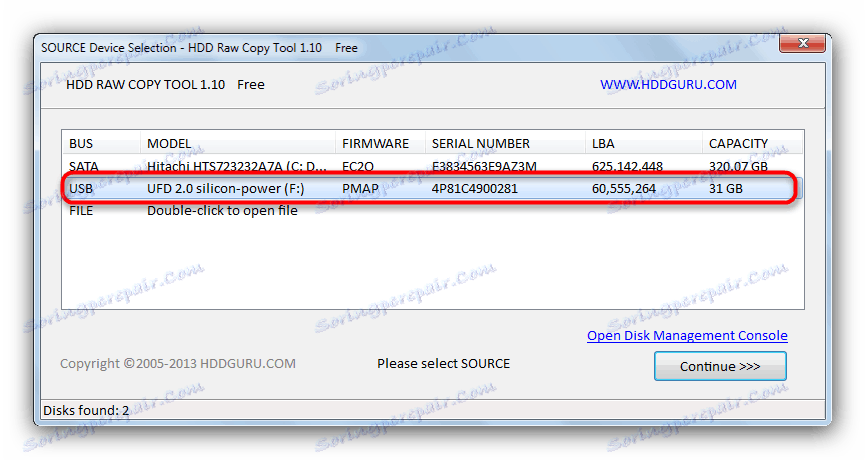
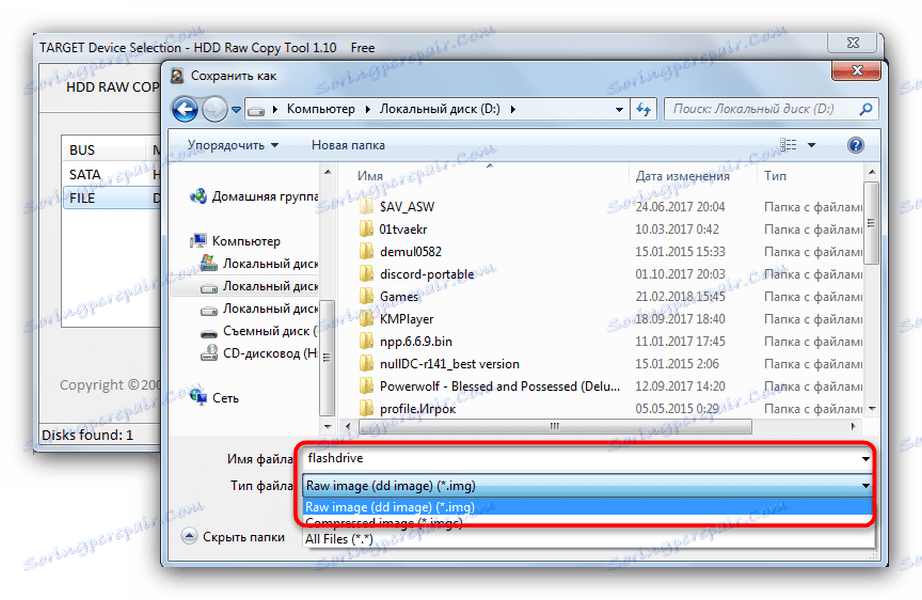
Tato metoda je složitější, ale v jeho případě pravděpodobnost ukládání souborů je velmi vysoká.
Metoda 3: Obnovte jednotku flash pomocí nástroje chkdsk
V systému Windows existuje nástroj příkazového řádku chkdsk, který vám pomůže vyřešit problém s I / O chybou.
- Spusťte příkaz "Příkazový řádek" jménem administrátora - k tomu spusťte tlačítko "Start" a do vyhledávacího pruhu zadejte příkaz "cmd.exe" .
![Vyhledejte CMD.exe v nabídce Start, abyste vyřešili problém s I / O chybou]()
Klepněte na nalezený soubor, klepněte pravým tlačítkem myši a vyberte možnost "Spustit jako správce" . - Po otevření okna "Příkazový řádek" zadejte příkaz
chkdsk Z: /f, kde Z je písmeno jednotky, které označuje jednotku USB flash v počítači. - Proces kontroly a obnovení disku se spustí. Pokud je dokončeno normálně, obdržíte takovou zprávu.
- Odpojte jednotku USB flash z počítače pomocí bezpečného odstranění (popsaného v metodě 1), po 5-10 sekundách znovu připojte. Nejpravděpodobnější chyba zmizí.



Tato metoda také nepředstavuje nic obtížného, ale mezi ostatními pomáhá méně často než kdokoli jiný.
Pokud všechny výše popsané metody nefungují, nejspíše se setkáte s fyzickou poruchou jednotky: mechanickým poškozením, poruchou části paměťových bloků nebo problémy s ovladačem. V takovém případě, pokud jsou na něm uložena důležitá data, navštivte servisní středisko. Navíc pokyny pro obnovení pro konkrétní výrobce vám mohou pomoci: Kingston , Verbatim , A-Data , Transcend .